応答しないエッジブラウザを修正する方法
php エディタ Baicao は、Edge ブラウザが応答しない問題の解決策を提供します。 Edge ブラウザが応答しない場合は、ブラウザのキャッシュの問題、プラグインの競合、またはシステム エラーが原因である可能性があります。この問題を解決するには、ブラウザのキャッシュのクリア、プラグインの無効化、システム パッチの更新などを試してください。いくつかの簡単な操作と調整を行うだけで、Edge ブラウザを再び起動して実行できる可能性があります。
以下の方法:
1. Windows 11の左下隅にある「スタート」をクリックし、「設定」を開きます。
2. Windows の設定を入力したら、「適用」をクリックします。
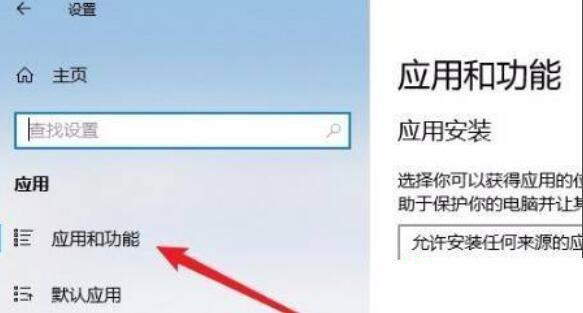
3. 次に、左側のタスクバーの「アプリと機能」をクリックします。
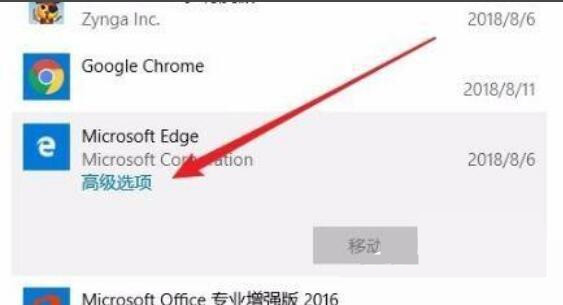
4. 開いたリストでブラウザを見つけて、[詳細オプション] をクリックします。
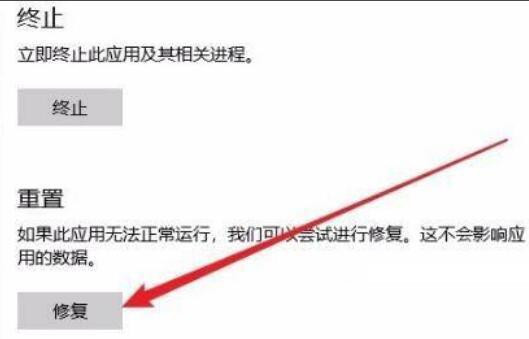
5. ブラウザ設定ページに入り、「修復」をクリックします。
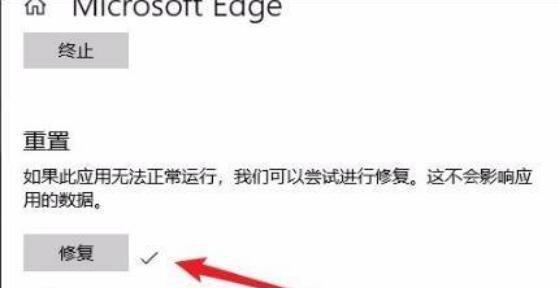
6. 修復が成功すると、チェック マークが表示されます。
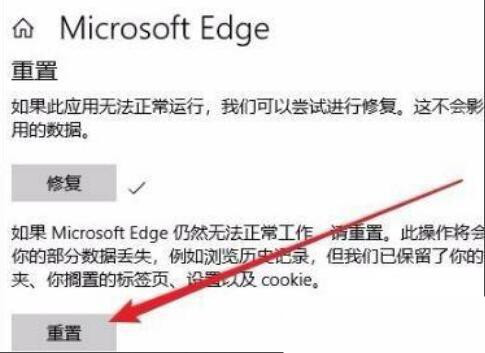
7. それでも動作しない場合は、「リセット」をクリックしてください。
他にもダウンロードできる優れたシステムがあります:
Win11 X64 Professional Edition 22H2 アクティベーション不要 [クリックしてダウンロード]
Win11システムはよりスムーズになり、新旧モデルにも完全に対応しますので、必要なユーザーは見逃せません。
以上が応答しないエッジブラウザを修正する方法の詳細内容です。詳細については、PHP 中国語 Web サイトの他の関連記事を参照してください。

ホットAIツール

Undress AI Tool
脱衣画像を無料で

Undresser.AI Undress
リアルなヌード写真を作成する AI 搭載アプリ

AI Clothes Remover
写真から衣服を削除するオンライン AI ツール。

Clothoff.io
AI衣類リムーバー

Video Face Swap
完全無料の AI 顔交換ツールを使用して、あらゆるビデオの顔を簡単に交換できます。

人気の記事

ホットツール

メモ帳++7.3.1
使いやすく無料のコードエディター

SublimeText3 中国語版
中国語版、とても使いやすい

ゼンドスタジオ 13.0.1
強力な PHP 統合開発環境

ドリームウィーバー CS6
ビジュアル Web 開発ツール

SublimeText3 Mac版
神レベルのコード編集ソフト(SublimeText3)
 Win10と11のシステムの違いは何ですか?新しいシステムと古いシステムの比較
May 07, 2025 pm 04:24 PM
Win10と11のシステムの違いは何ですか?新しいシステムと古いシステムの比較
May 07, 2025 pm 04:24 PM
Windows 10とWindows 11の主な違いは、ユーザーインターフェイス、パフォーマンス、セキュリティ、互換性です。 1。Windows11は、より最新のユーザーインターフェイスと「ウィジェット」機能を提供しますが、システム要件は高くなっています。 2。Windows 11は最適化を通じてパフォーマンスを向上させますが、古いハードウェアのWindows 10ほど良くない場合があります。 3. Windows 11は、「Windowshello」拡張バージョンやTPM2.0要件など、セキュリティを強化します。 4. Windows 11は新しいテクノロジーをよりよくサポートしていますが、古いアプリケーションとの互換性はWindows 10ほど良くありません。選択するシステムは、特定のニーズと機器の構成に依存します。
 Microsoft EdgeブラウザでIEモードを使用する方法
May 21, 2025 am 10:06 AM
Microsoft EdgeブラウザでIEモードを使用する方法
May 21, 2025 am 10:06 AM
Microsoft EdgeブラウザでIEモードを使用する方法デフォルトでは、Windows 10にはEdgeとInternet Explorerブラウザーアプリケーションが付属しています。そのため、必要な場合は、インターネットエクスプローラーで古いWebサイトを開くことができます。ただし、MicrosoftはInternet Explorerのサポートを正式に終了し、アプリケーションはWindows 11では利用できなくなりました。残念ながら、多くの組織や個人は、Edgeやその他の最新のブラウザではなくIEでのみ実行されるWebサイトに依存し続けています。良い部分は、EdgeがWindows11にInternetExplororが付属していることです
 Debian JSでコードをデバッグする方法
May 16, 2025 pm 09:18 PM
Debian JSでコードをデバッグする方法
May 16, 2025 pm 09:18 PM
Debian SystemsでのJavaScriptコードデバッグには、さまざまなツールと戦略を使用できます。いくつかの一般的なデバッグのヒントとツールを次に示します。Node.jsビルトインデバッガーでデバッガーを起動します:デバッガーを挿入します。 JavaScriptファイルのステートメント。これにより、デバッガーがそのラインに実行されると、デバッガーがトリガーされます。 nodeInspectyour_script.jsこれは、デバッガーを開始し、デバッガーで一時停止します。声明。デバッグコマンド:デバッグプロンプトで、次のコマンドを使用してコード実行を制御できます。次(次):次の行を実行します
 Win11スクリーンショットファイルはどこにありますか? Win11スクリーンショットストレージの場所のクエリはどこですか
May 22, 2025 pm 07:27 PM
Win11スクリーンショットファイルはどこにありますか? Win11スクリーンショットストレージの場所のクエリはどこですか
May 22, 2025 pm 07:27 PM
Windows 11では、スクリーンショットファイルは、「Picture」フォルダーの下のユーザーの「スクリーンショット」フォルダーにデフォルトで保存されます。これらのファイルをすばやく見つけるには、ファイルエクスプローラーを開き、左側のナビゲーションバーの写真をクリックして、写真フォルダーのスクリーンショットフォルダーを見つけます。
 Win11デフォルトのスクリーンショットショートカットキーWIN11 SCREENSHOTショートカットキー
May 22, 2025 pm 07:30 PM
Win11デフォルトのスクリーンショットショートカットキーWIN11 SCREENSHOTショートカットキー
May 22, 2025 pm 07:30 PM
Win Shift Sを使用してスクリーンショットを撮る手順は次のとおりです。1。Win Shift Sを押してSnippingToolをアクティブにします。 2.スクリーンショット領域(長方形、フリーシェイプ、ウィンドウ、またはフルスクリーン)を選択します。 3.スクリーンショットの後、画像はクリップボードにコピーされ、他のアプリケーションに貼り付けることができます。 Windows 11のその他のスクリーンショットショートカットには、次のものがあります。 2。WINPRTSCNはフル画面をキャプチャし、「画像」フォルダーの下の「スクリーンショット」フォルダーに自動的に保存します。カスタマイズされたWindows 11スクリーンショットショートカットは、SnagitやGreenshotなどのサードパーティソフトウェアを通じて実装できます。
 Win11スタートメニューすべてのアプリケーションを表示win11すべてのアプリケーション設定を表示
May 22, 2025 pm 07:36 PM
Win11スタートメニューすべてのアプリケーションを表示win11すべてのアプリケーション設定を表示
May 22, 2025 pm 07:36 PM
Windows 11では、スタートメニューの左下隅にあるすべてのアプリボタンを使用して、すべてのアプリをすばやく見つけることができます。特定の手順は次のとおりです。1。[スタート]メニューの左下隅にある[すべてアプリケーション]ボタンをクリックします。2。
 CSGO HDブロックバスターズを無料でご覧ください。 CSGO HD Blockbustersオンライン入り口ログインなし
May 15, 2025 pm 07:21 PM
CSGO HDブロックバスターズを無料でご覧ください。 CSGO HD Blockbustersオンライン入り口ログインなし
May 15, 2025 pm 07:21 PM
CS:GO High-Definition Blockbustersは、以下の公式およびサードパーティチャネルを通じて無料で表示できます。1。YouTubeCS:GO公式チャンネル(youtube.com/c/csgo)。4K主要なイベントハイライトとプロモーションビデオを提供します。 2。BilibiliCS:登録なしで1080p以上のコンテンツを表示する特別なエリア(bilibili.com/v/csgo)に行きます。 3。HLTV公式ビデオライブラリ(hltv.org/videos)、プロのイベントのエキサイティングな瞬間を含む。 4. Twitchイベントリプレイ、「ESL CSGO」などを検索して、ほとんどのコンテンツを視聴します。
 弱いwifi信号を修正する方法
Jul 02, 2025 am 12:01 AM
弱いwifi信号を修正する方法
Jul 02, 2025 am 12:01 AM
自宅での弱いWi-Fi信号は、ルーターの位置を調整し、チャネルを変更し、拡張装置の設置と定期的なメンテナンスを行うことで解決できます。 1.ルーターは、角や電化製品の近くを避けて、地面から約1メートル離れているため、家の中央に配置する必要があり、アンテナは垂直です。 2。Wi-Fi分析ツールを使用してアイドルチャネルに切り替え、5GHz周波数帯域を優先し、デュアルバンド統合関数を有効にします。 3.領域が大きい場合、または構造が複雑な場合は、Wi-Fiエクステンダー、メッシュネットワーキングシステム、またはパワーキャットアダプターを選択できます。 4.ルーターを定期的に再起動し、ファームウェアを更新して、パフォーマンスとセキュリティを最適化します。手順に従った後、ほとんどの問題を盲目的に交換せずに、ほとんどの問題を解決できます。







